登录
- 微信登录
- 手机号登录
微信扫码关注“汇帮科技”快速登录
Loading...
点击刷新
请在微信【汇帮科技】内点击授权
300秒后二维码将过期
二维码已过期,点击刷新获取新二维码
登录
登录
其他登录方式
修改日期:2024-09-23 15:26
在数字世界中,将图片文件从PNG格式转换为JPG格式是一个常见且经常需要的技巧。这不仅因为JPG通常在保持图像质量的同时提供更小的文件大小,而且某些平台或服务要求使用特定的图像类型以优化性能和兼容性。以下是四个方法来实现这种转换,旨在帮助你高效地完成这一任务。
1. 软件准备:首先在你的电脑上下载并安装“汇帮图片处理器”,通过搜索引擎可以找到可靠的下载链接。
软件名称:汇帮图片处理器
下载地址:https://www.huibang168.com/download/XwByxR1noPx3
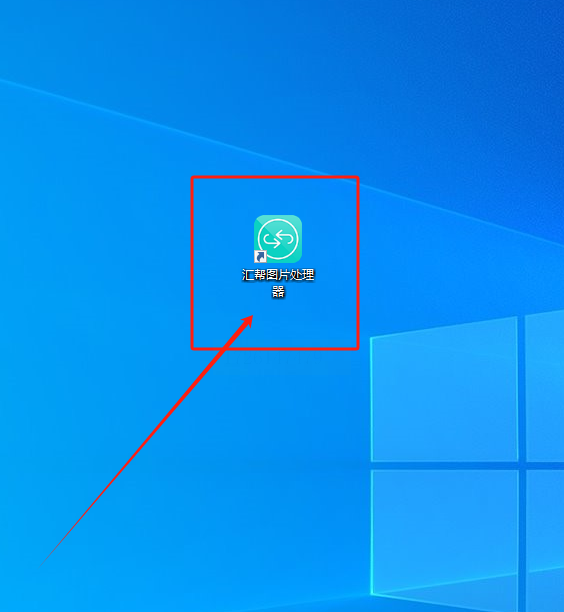
2. 导入文件:打开软件后,在左侧的菜单中选择“格式转换”。点击“添加文件”的图标,从本地磁盘选择所有需要转换的PNG图片。支持批量导入,数量不限。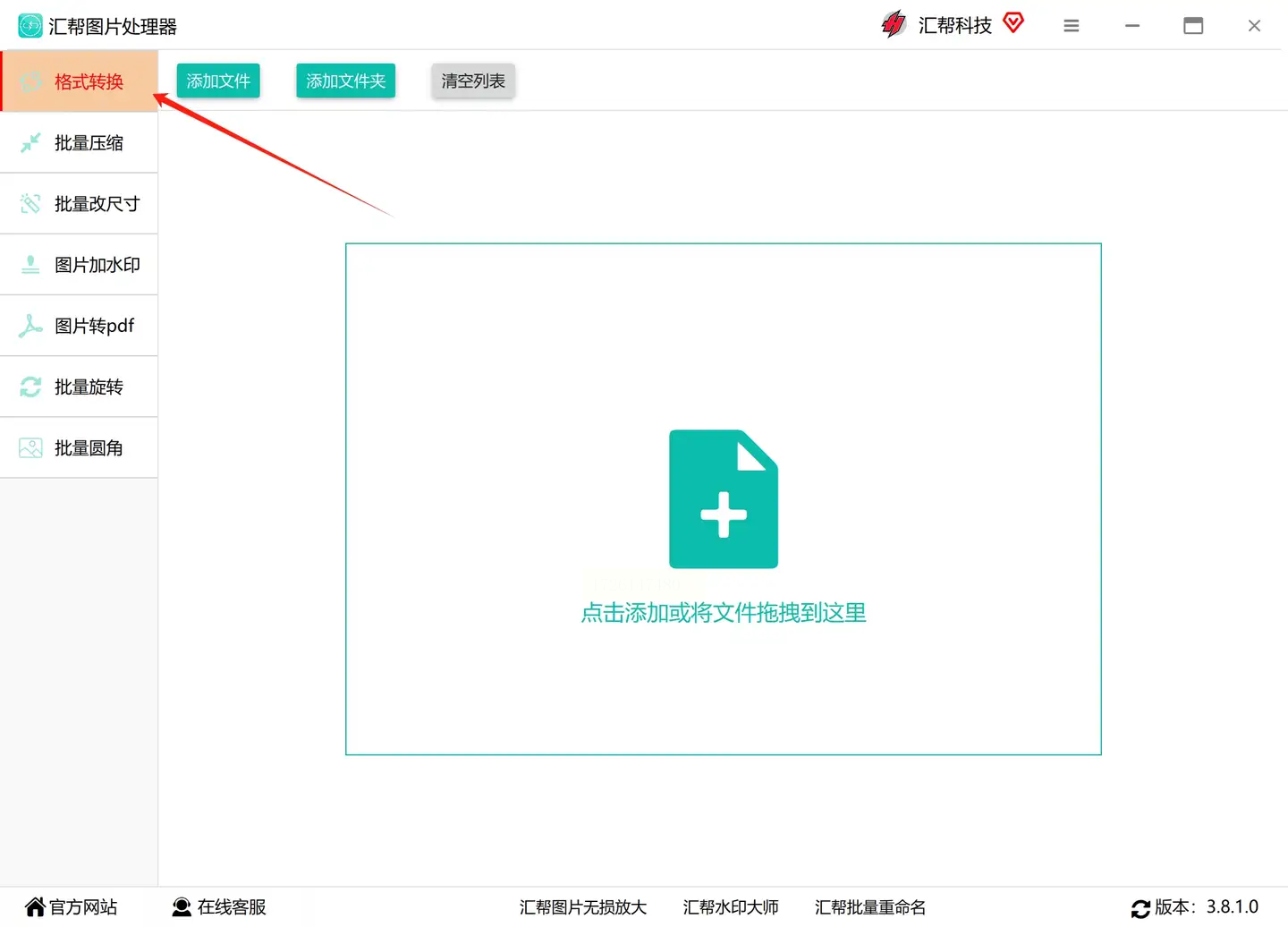
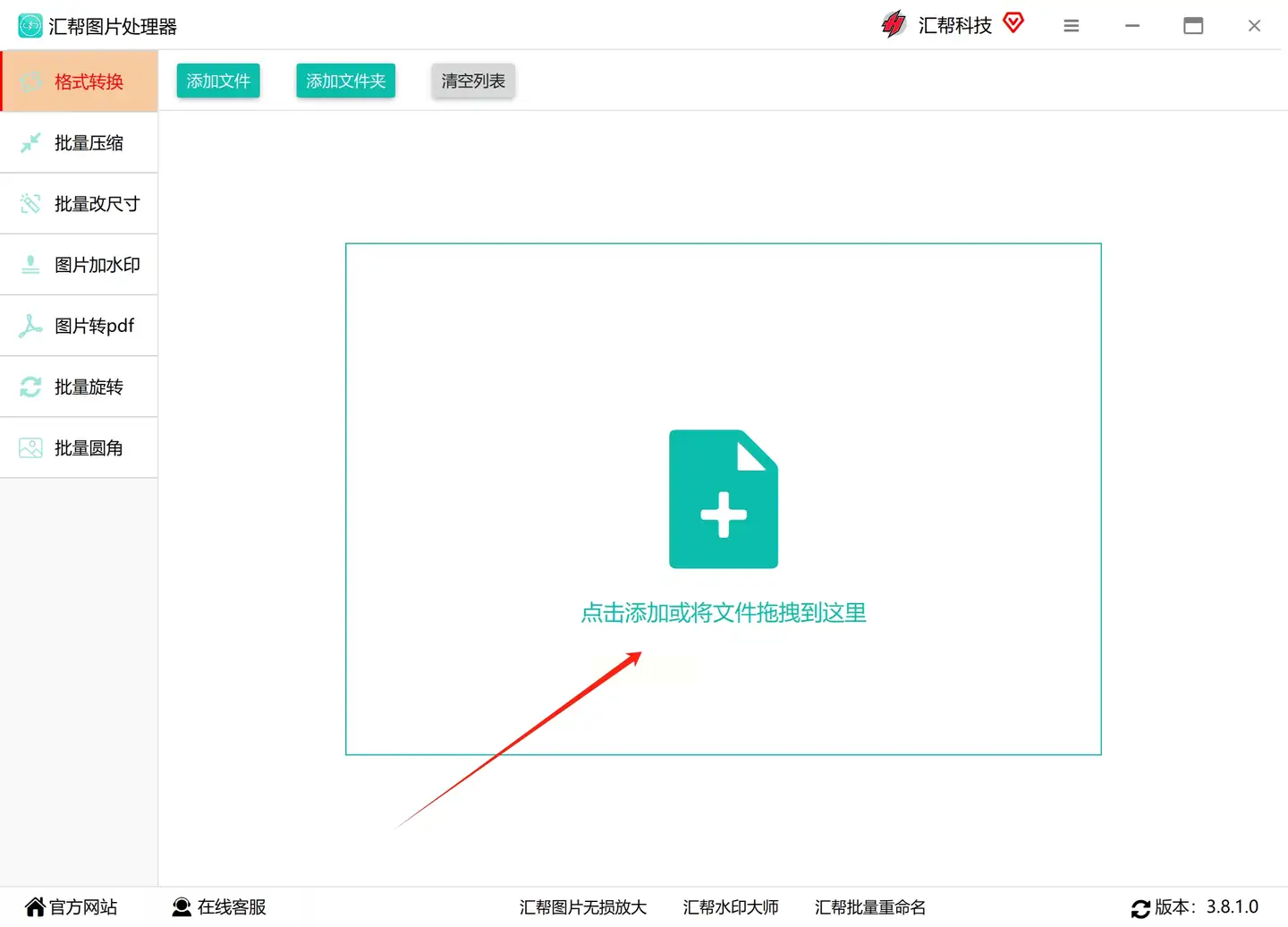
3. 设置输出格式:在导出格式选项中,将JPG作为目标格式选择。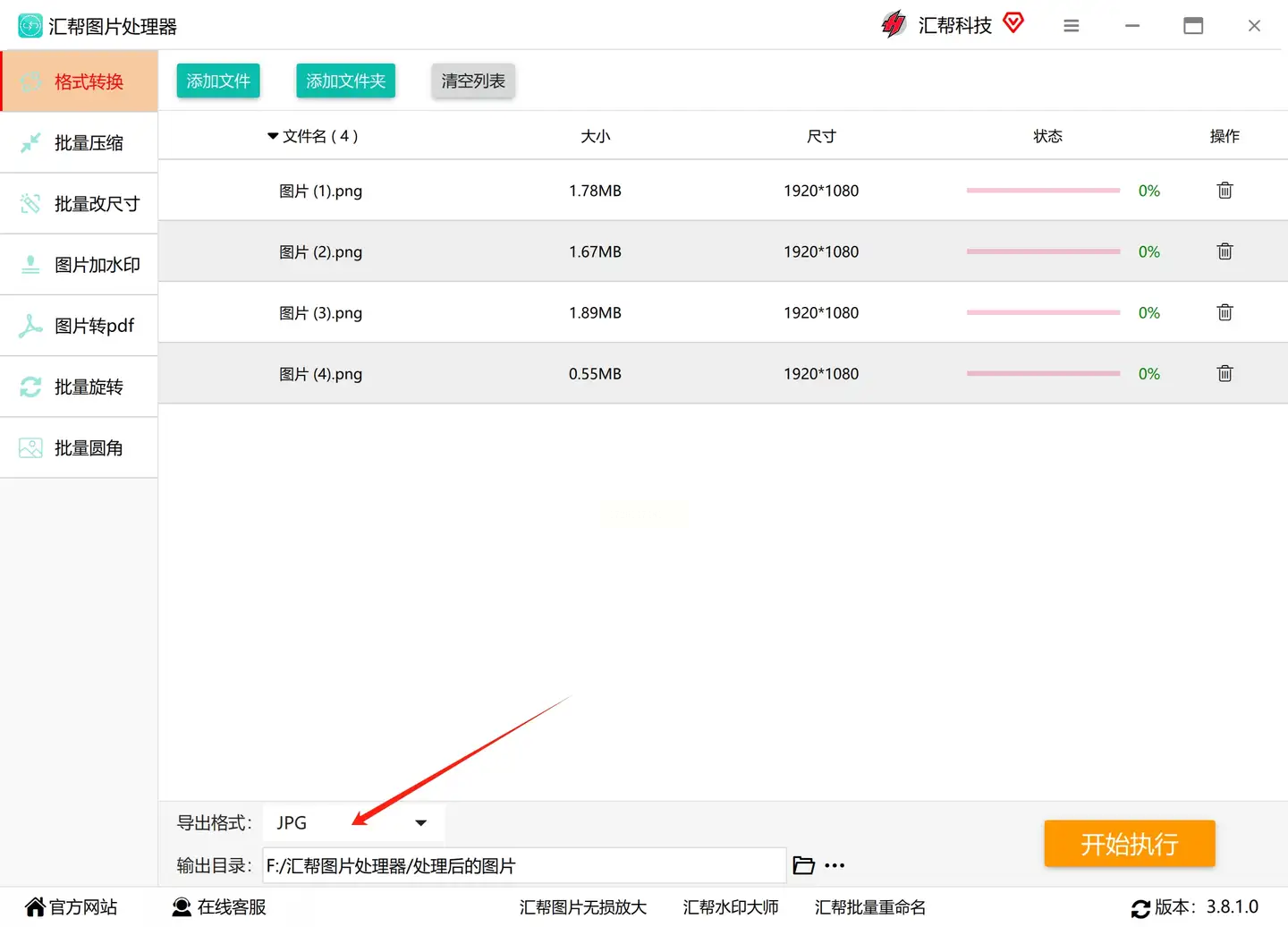
4. 执行转换:最后,点击开始按钮触发转换流程。处理完成后,界面会显示完成提示并自动打开结果文件夹。
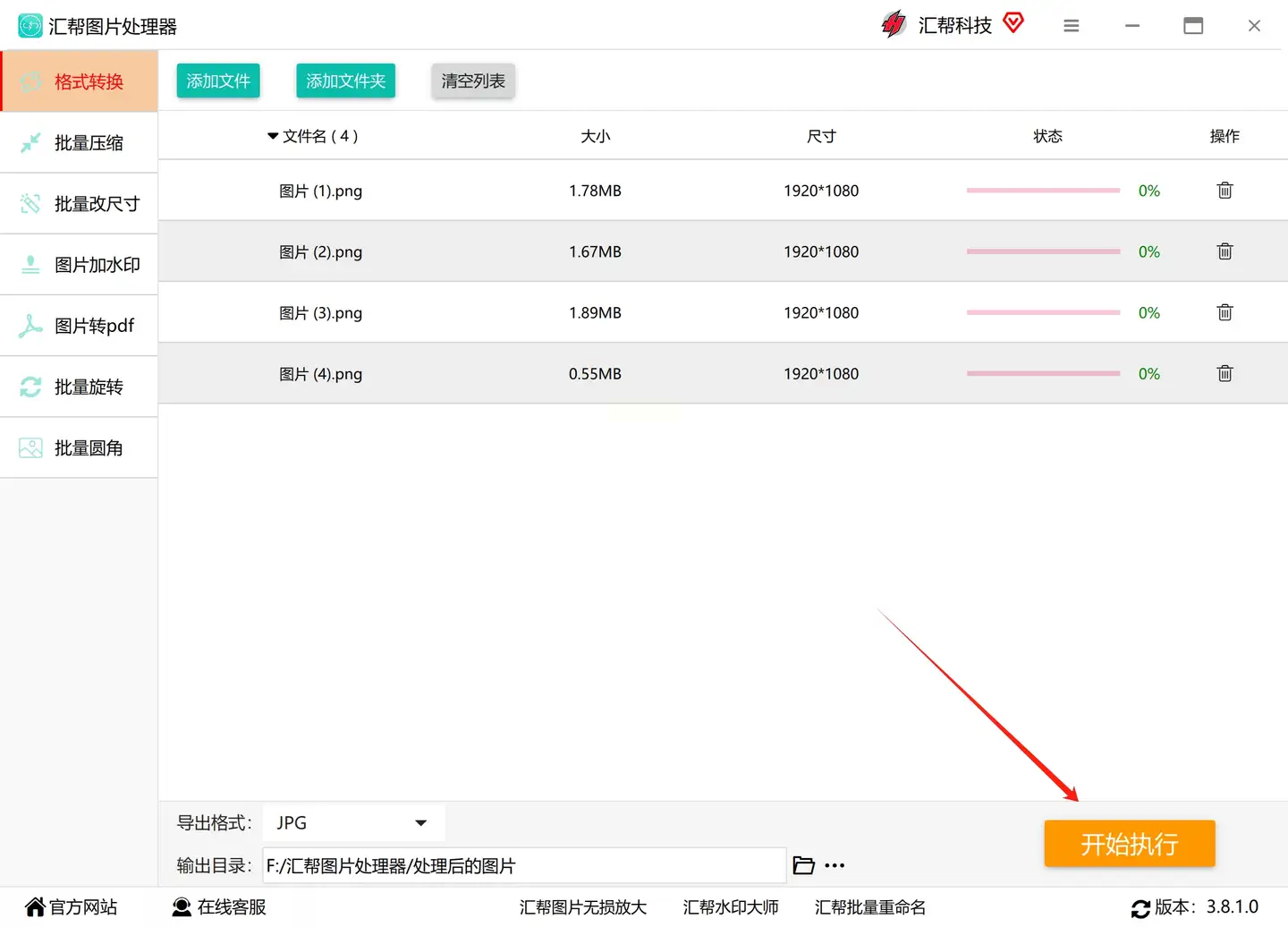
当提示转换成功,软件将自动帮我们打开输出目录,我们可以在里面看到被转换出来的jpg图片。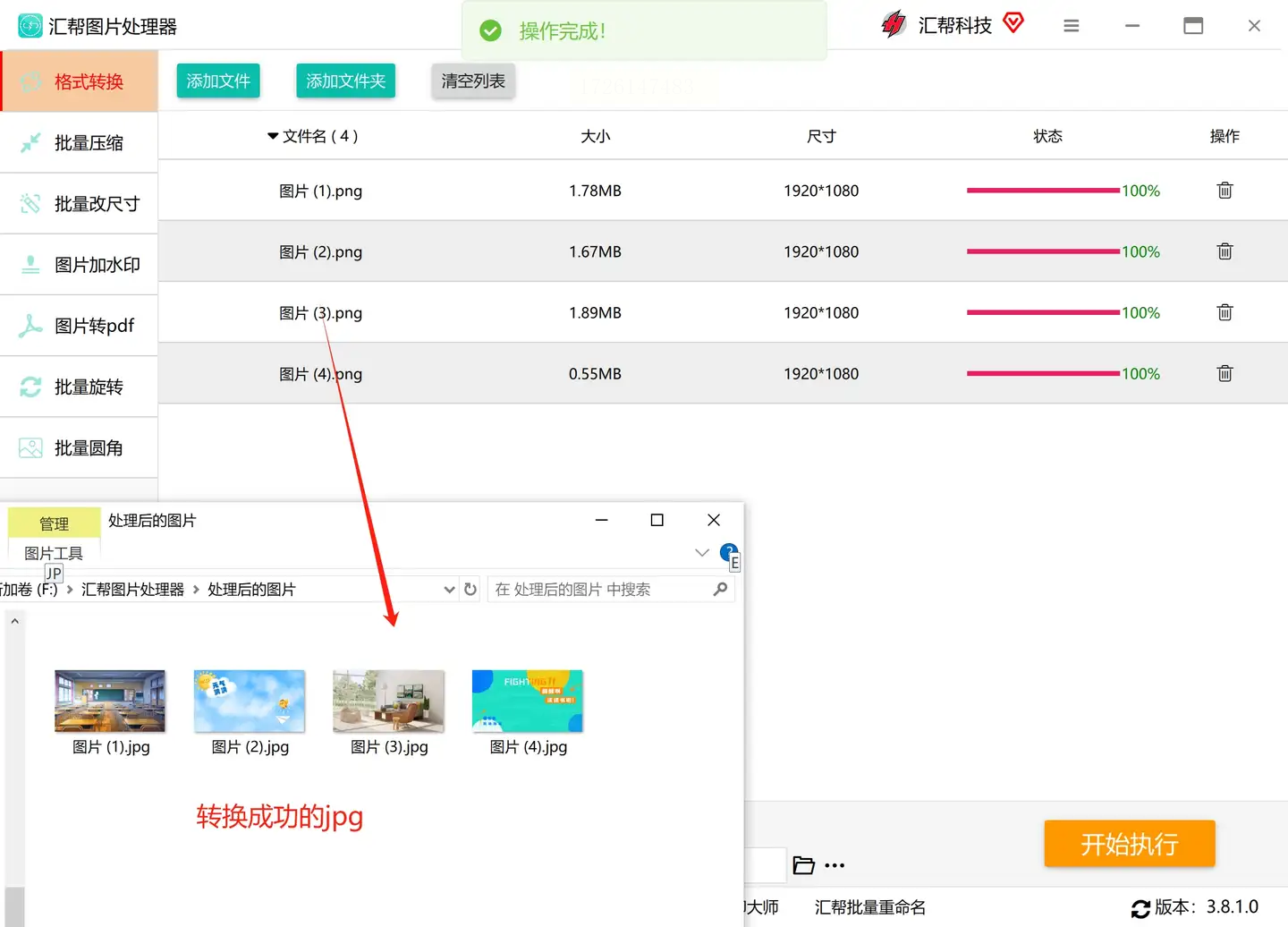
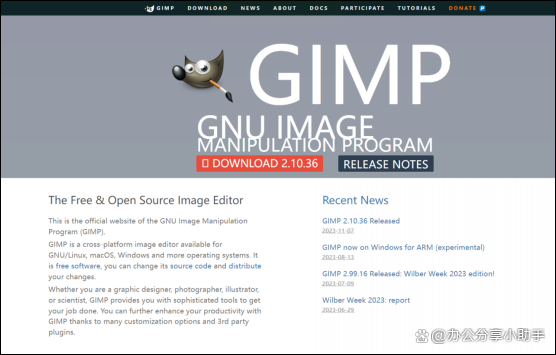
1. 启动GIMP:找到你的图像编辑软件GIMP,并将其打开。
2. 导入图片:将PNG格式的图片加载到GIMP中。
3. 导出为JPG:通过菜单选择“文件”>“导出为”,在弹出窗口中选择或设置输出格式为JPG,完成导出。
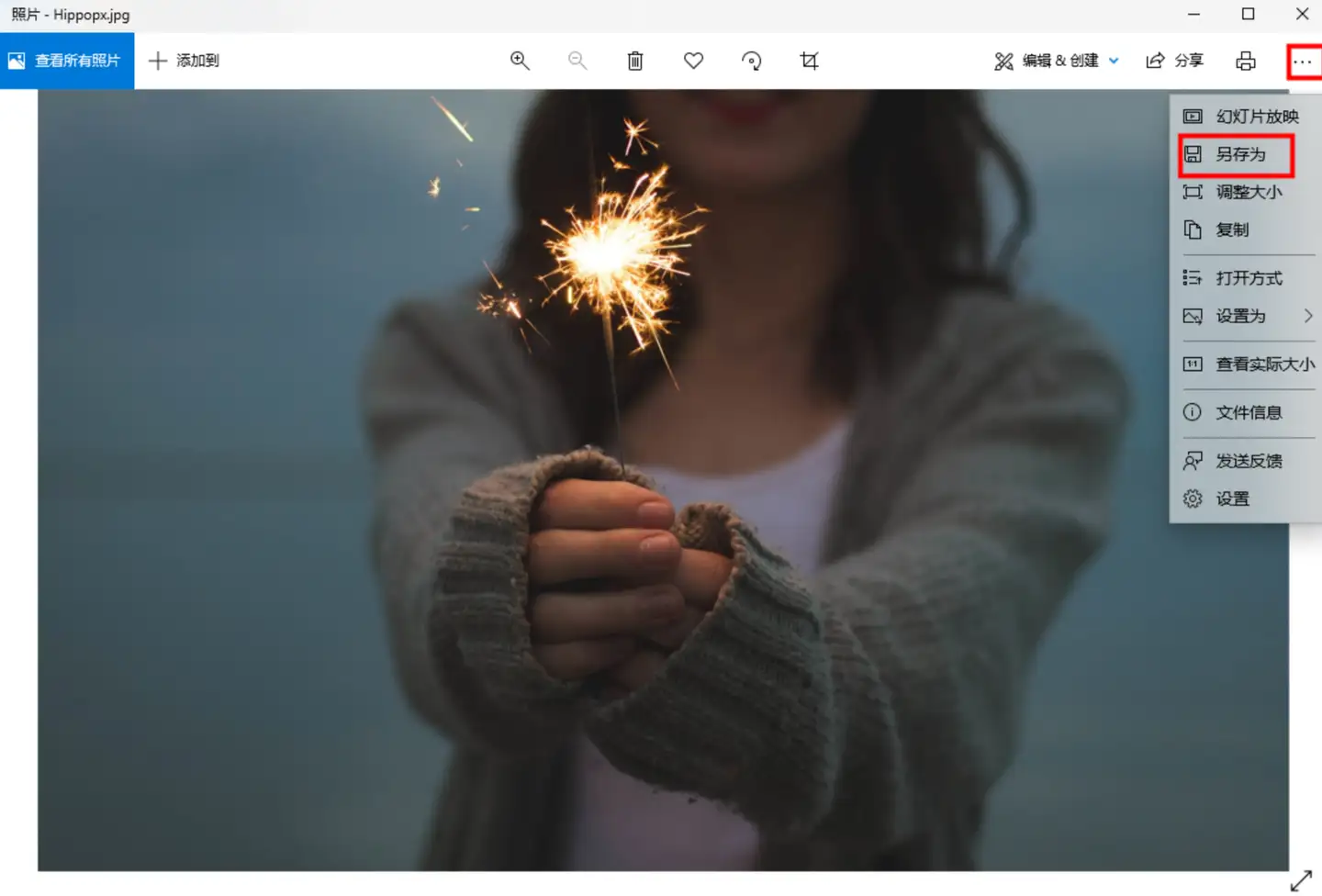
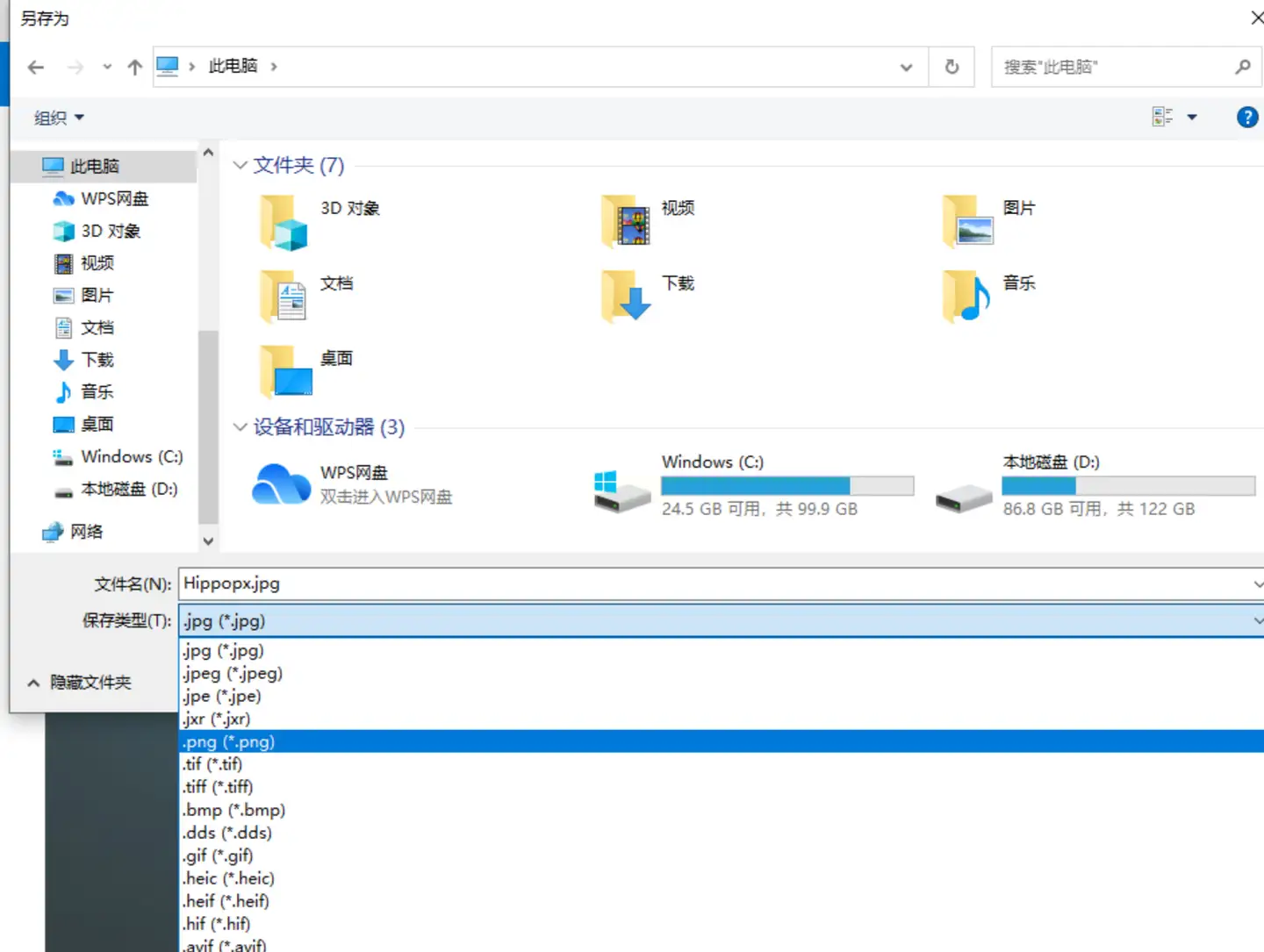
1. 选择软件:打开Windows系统自带的图片查看器(照片)或画图程序(画板)。
2. 导入图片:加载你想要转换的PNG文件至程序中。
3. 保存为JPG:在菜单栏中找到“另存为”,在对话框内选择输出类型为“.jpg”并完成保存。
1. 安装软件:下载并安装“吉祥数据视频转换器”。访问官方网站获取最新版本的程序。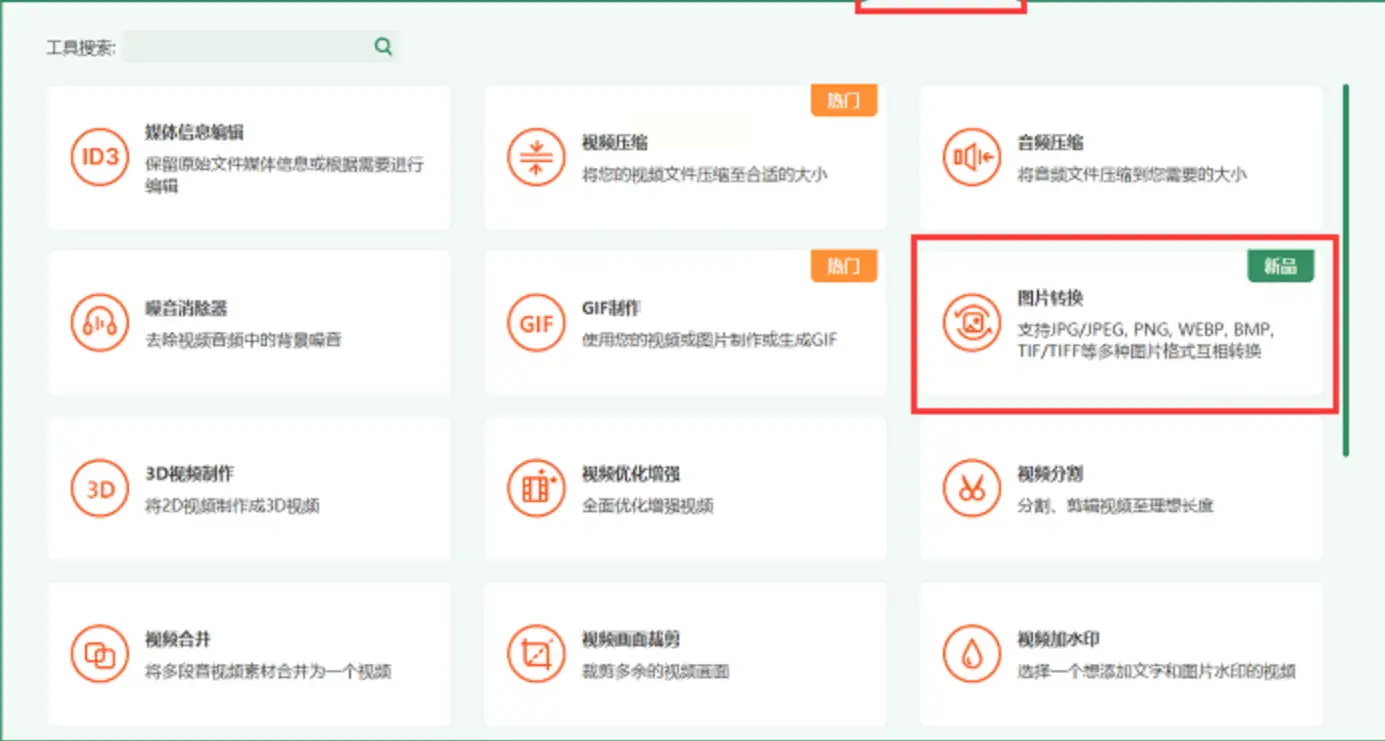
2. 启动工具:打开软件,进入图片转换选项。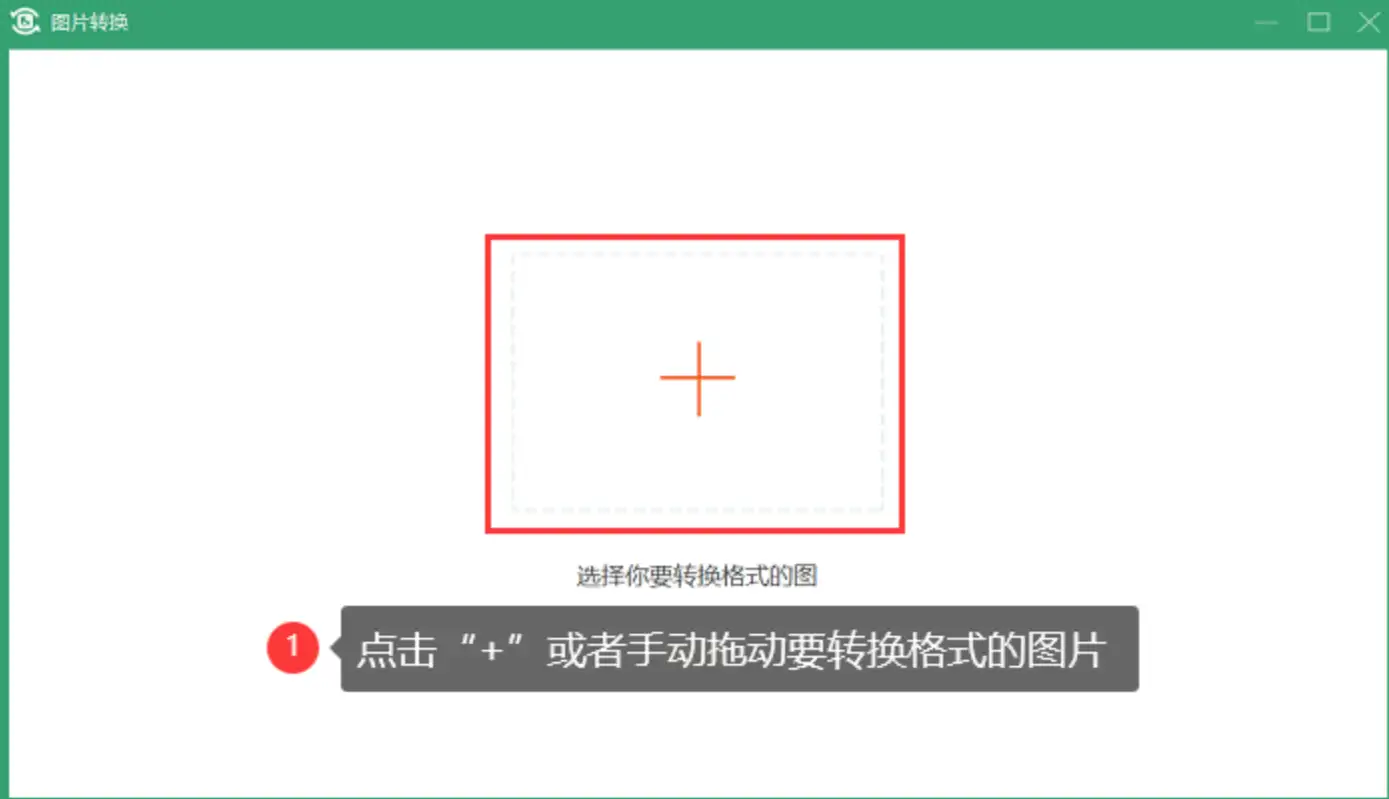
3. 选择和添加文件:通过拖拽或点击选择将PNG文件添加至操作界面。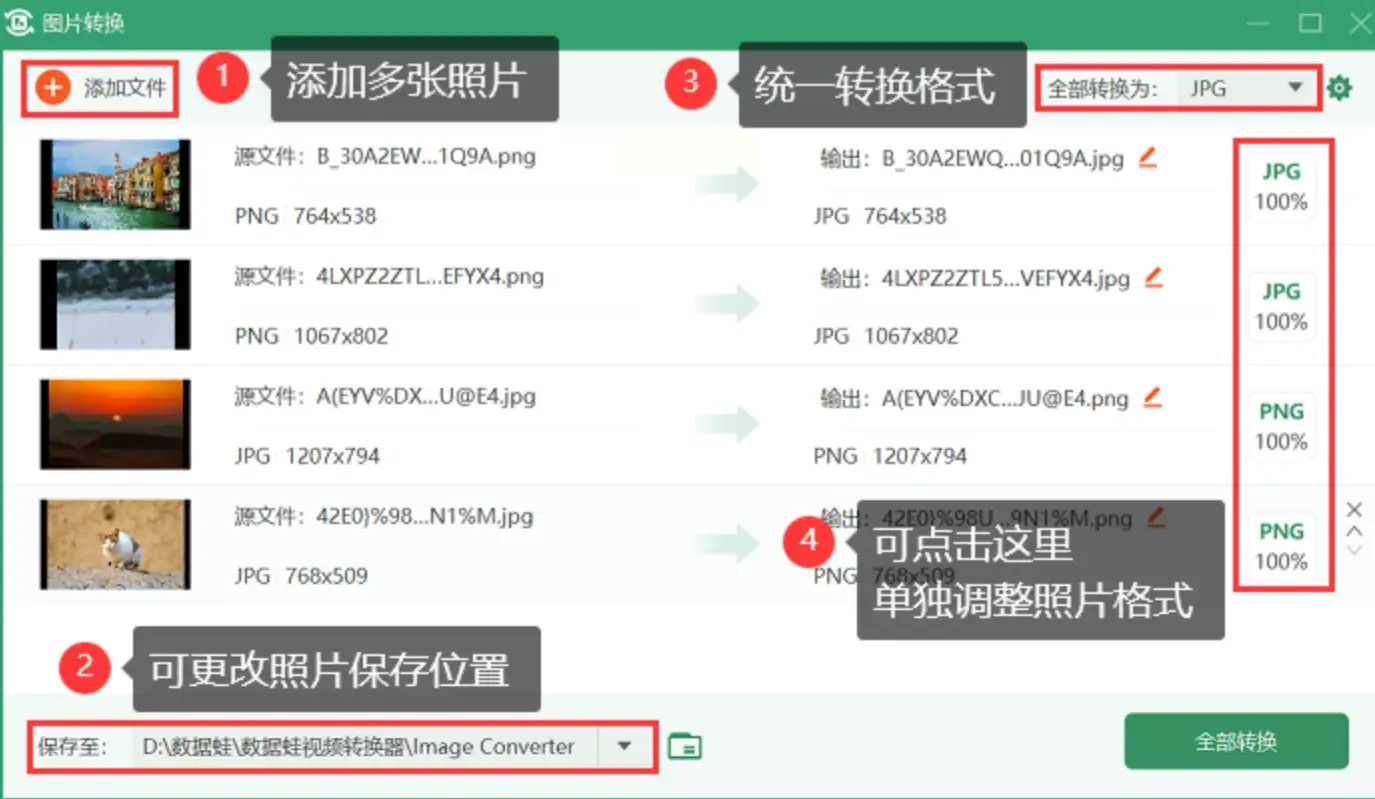
4. 设置格式:在转换配置中选定JPG作为输出格式,并执行批量转换。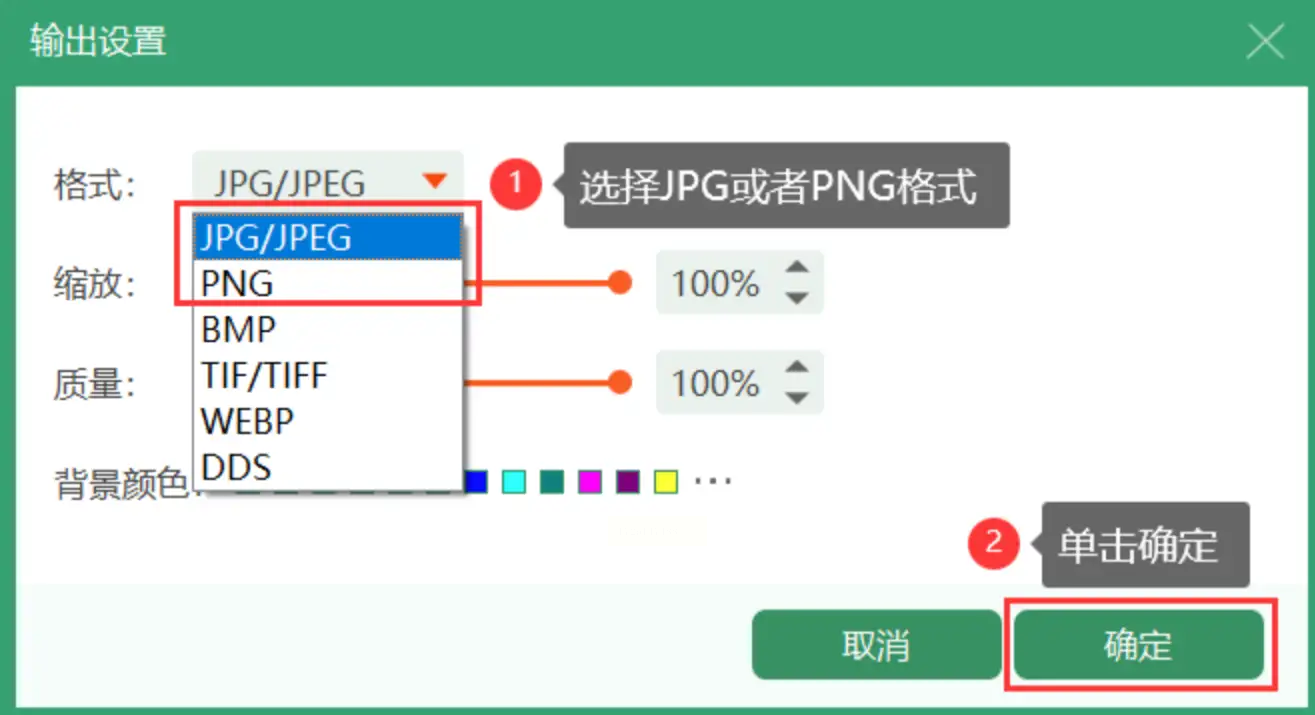
每种方法都有其独特的优势。使用“汇帮图片处理器”适用于大量文件的快速批量转换,尤其适合需要处理海量图像场景;GIMP为爱好图形设计者提供灵活的手动调整选项和功能强大的工具集;Windows自带的图片查看器与画图程序则提供了轻量级解决方案,并能轻松完成格式转换需求;“天天数据视频转换器”则通过批处理功能提高了效率,适合频繁操作或者大型文件集合。选择哪种方法主要取决于个人或项目的具体需求、可用资源以及期望的转换质量和速度。无论采用何种方式,保证数据安全和版权合规是至关重要的环节。
通过以上方法的介绍和比较,你不仅能够掌握将PNG图片转换为JPG的方法,还能够根据自身情况选择最适合的工具和流程。在数字图像处理领域,灵活性和效率至关重要。随着技术的进步与需求的变化,了解多种转换方案能够让你更加游刃有余地应对各种挑战。
如果想要深入了解我们的产品,请到 汇帮科技官网 中了解更多产品信息!
没有找到您需要的答案?
不着急,我们有专业的在线客服为您解答!

请扫描客服二维码